ps设计制作向日葵壁纸教程(2)
来源:设计聚合网
作者:佚名 发布
学习:1128人次

第四步:
现在我们在花的下面新建一个层,来做出点效果。选择钢笔工具,参数如下,颜色为:#658215,这里要注意,仔细看下面的图去画。左下角那块量的地方不是刷的,是留出来的。

在新建一个层,然后在把颜色换成#5AA7D9,在到图像的右下角刷。

继续新建层,画笔还是不变,颜色为:#8FBC13,在刚才我们留出的那一条地方刷过去,如下:
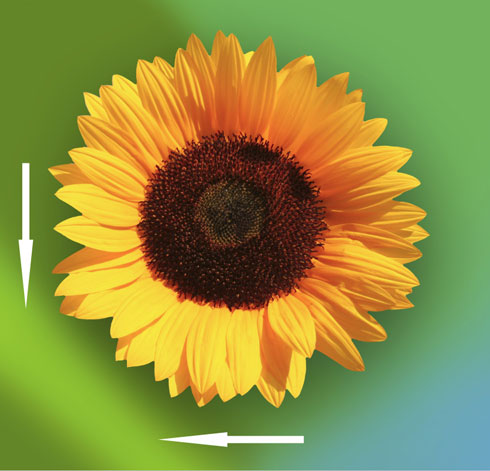
在创建新层,现在我们要在花的周围刷上一圈,颜色为#EED30A,这里要这样刷:从画的周围一圈一圈的刷像外面

学习 · 提示
相关教程
关注大神微博加入>>
网友求助,请回答!







